آموزش تبدیل Windows 10 Enterprise Evaluation به نسخه فول (بدون Evaluation)

ویندوز اینترپرایز 10 اینترپرایز یک نسخه Evaluation دارد که در واقع نسخه فول آن محسوب نمیشود و مایکروسافت هم شرایط دانلود این نسخه را بسیار ساده تر از نسخه اصلی و فول این سیستم عامل ارائه میکند! به همین سبب ممکن است خیلی از شما ناخواسته Windows 10 Enterprise Evaluation را روی کامپیوتر خود نصب کنید و تصور داشته باشید که با لایسنس ویندوز 10 اینترپرایز قادر به فعالسازی آن خواهید بود که متاسفانه اینطور نیست! اگر با این مشکل رو به رو هستید، آموزش تبدیل Windows 10 Enterprise Evaluation به نسخه فول (بدون Evaluation) را از دست ندهید.
مقدمه
همانطور که میدانید ادیشن اینترپرایز ویندوز به طور اختصاصی برای استفاده تجاری توسط شرکت ها و کمپانی ها منتشر شده و مایکروسافت به کاربران عادی پیشنهاد نمیکند از این ادیشن ویندوز استفاده کنند. با این حال خیلی از کاربران ترجیح میدهند که بر روی کامپیوترهای شخصی خودشان ویندوز 10 اینترپرایز را نصب نمایند و آن را با استفاده از لایسنس فعال کنند! ما در این بین یک نکته خیلی مهم وجود دارد که باید به آن دقت کرد!
نسخه خاصی از ادیشن ویندوز 10 اینترپرایز که در سایت مایکروسافت ارائه شده و قابل دانلود است پسوند Evaluation را به همراه دارد! یعنی اگر ویندوز 10 اینترپرایز را از سایت مایکروسافت دانلود کنید، ادیشنی از این سیستم عامل که روی کامپیوتر شما نصب میشود مثل عکس زیر Windows 10 Enterprise Evaluation خواهد بود! حال اگر شما لایسنس ویندوز 10 اینترپرایز را بخرید و روی این ادیشن ویندوز که نصب شده و Evaluation نام دارد وارد نمایید، ویندوز فعال نمیشود و خطای درست نبودن لایسنس را دریافت خواهید کرد! اما چرا؟
درست مثل تمام دیگر نسخه های ویندوز که هر کدام لایسنس اختصاصی دارند و از لایسنس یک محصول نمیتوان روی محصول دیگر استفاده کرد، ویندوز هم همین شرایط را ارائه میکند و لایسنس Windows 10 Enterprise امکان فعالسازی Windows 10 Enterprise Evaluation را ندارد! به همین ترتیب مثلا اگر Windows 10 Pro N روی کامپیوتر شما نصب باشد نمیتوانید با لایسنس Windows 10 Pro آن را فعال کنید یا اگر Windows Server 2019 Datacenter Evaluation روی کامپیوتر شما نصب باشد، نمیتوانید آن را با لایسنس Windows Server 2019 Datacenter فعال کنید!
با توجه به اینکه در سایت مایکروسافت امکان دانلود مستقیم ویندوز 10 اینترپرایز برای کاربران عادی و شخصی ارائه نشده، در 90 درصد مواقع مشکلی که در مورد آن صحبت کردیم برای کاربران شخصی که علاقمند استفاده از ویندوز 10 اینترپرایز بر روی کامپیوتر یا لپ تاپ خویش هستند به وجود میآید. اگر شما هم با این مشکل رو به رو شدهاید نگران نباشید چون با ترفندی خاص میتوان تبدیل Windows 10 Enterprise Evaluation به نسخه فول (بدون Evaluation) را انجام داد! در نسخه فول و اصلی ویندوز 10 اینترپرایز وقتی به قسمت Settings > Activation بروید، ادیشن ویندوز صرفا Windows 10 Enterprise نمایش داده میشود که طبیعتا با لایسنس ویندوز 10 اینترپرایز قابل فعالسازی خواهد بود.
بنابراین اگر قصد نصب نسخه اصلی و فول ویندوز 10 اینترپرایز بر روی کامپیوترتان را دارید باید فایل ISO آن را از یک سایت معتبر دانلود نمایید. برای دانلود فایل ISO ویندوز اورجینال (تمام نسخه ها) میتوانید از مقاله ضمیمه شده و لینک هایی که ما در آن ارائه کردهایم استفاده کنید. اگر ویندوز 10 اینترپرایز را از لینک های ضمیمه شده در مقاله مورد نظر از سایت ما دانلود کنید Windows 10 Enterprise (فول) روی کامپیوتر قابل نصب خواهد بود و طبیعتا با لایسنس ویندوز 10 اینترپرایز هم قابل فعالسازی میشود اما اگر امکان یا زمان و شرایط نصب مجدد ویندوز را ندارید، میتوانید با ترفندی که در این مقاله به شرح آن میپردازیم تبدیل Windows 10 Enterprise Evaluation به نسخه فول (بدون Evaluation) را انجام دهید. با آی آر مایکروسافت استور همراه باشید.
تبدیل Windows 10 Enterprise Evaluation به نسخه فول (بدون Evaluation)
اگر میخواهید تبدیل نسخه Evaluation ویندوز 10 به نسخه فول را با موفقیت انجام دهید حتما باید مراحلی که شرح میدهیم را با دقت و به درستی صورت دهید، بنابراین لطفا تمام مراحل را با دقت مطالعه کرده و به صورت درست تکمیل نمایید:
در قدم اول کلید های Win+R را به طور همزمان از روی کیبورد فشار دهید تا پنجره Run نمایان شود. سپس دستور C:\Windows\System32\spp\tokens\skus را در پنجره مذکور کپی کرده و کلید Enter را بزنید.
با کلیک روی این قسمت یک سری فایل که مربوط به SKU های ویندوز 10 اینترپرایز است را دانلود کنید. این فایل را بعد از دانلود از حالت فشرده خارج کرده و تمام محتوای آن را در پوشهای که از طریق دستور Run باز کرده بودید کپی کنید. مسیر مورد نظر مسیر C:\Windows\System32\spp\tokens\skus است.
حالا در فیلد جستجوی ویندوز عبارت cmd را تایپ کنید و مثل عکس بالا بر روی ابزار Command Prompt کلیک راست کرده و گزینه Run as administrator را انتخاب کنید تا پنجره دستوری CMD باز شود. سپس دستور زیر را در پنجره دستوری CMD کپی کنید و به جای XXXXX-XXXXX-XXXXX-XXXXX لایسنس ویندوز 10 اینترپرایزی که تهیه کرده بودید را وارد نمایید:
cscript.exe %windir%\system32\slmgr.vbs /rilc
cscript.exe %windir%\system32\slmgr.vbs /upk >nul 2>&1
cscript.exe %windir%\system32\slmgr.vbs /ckms >nul 2>&1
cscript.exe %windir%\system32\slmgr.vbs /cpky >nul 2>&1
cscript.exe %windir%\system32\slmgr.vbs /ipk XXXXX-XXXXX-XXXXX-XXXXX-XXXXX
sc config LicenseManager start= auto & net start LicenseManager
sc config wuauserv start= auto & net start wuauserv
clipup -v -o -altto c:\
echo
پس از وارد کردن این دستور باید چند دقیقهای صبر کنید تا اقدامات لازم توسط سیستم عامل و بخش CMD انجام شود. بعد از چیزی در حدود 5 دقیقه، کامپیوترتان را ریستارت کنید و به قسمت Settings > Activation بروید. ادیشن ویندوز باید در این حالت Windows 10 Enterprise باشد و ویندوزتان هم به وضعیت Active (فعال شده) منتقل گردد. بدین ترتیب تبدیل Windows 10 Enterprise Evaluation به نسخه فول (بدون Evaluation) با موفقیت انجام شده است. اگر ویندوز اکتیو نبود، روی گزینه Change Product Key کلیک کنید و لایسنس ویندوز 10 اینترپرایز خود را مجددا وارد نمایید. اگر با ارور مواجه شدید یا همچنان ادیشن ویندوز شما Evaluation بود، راهی به غیر از دانلود فایل ISO مناسب لایسنس خود و نصب مجدد Windows 10 Enterprise نخواهید داشت.
جمعبندی
همانطور که مشاهده کردید در این مقاله به آموزش روش و ترفندی پرداختیم که با استفاده از آن میتوانید پسوند Evaluation را از ویندوز 10 اینترپرایز حذف کنید و به نوعی Windows 10 Enterprise Evaluation را به Windows 10 Enterprise فول و اصلی تبدیل نمایید. فراموش نکنید که لایسنس ویندوز 10 اینترپرایز روی ادیشن Evaluation قابلیت استفاده ندارد و کار نمیکند! شما میتوانید از همان ابتدای کار با دانلود فایل ISO ویندوز 10 اینترپرایز از آی آر مایکروسافت استور مشکلات فوق را نداشته باشید و به راحتی ویندوز مورد نظر را بر روی کامپیوتر شخصی خویش نصب و با لایسنس فعال نمایید. امیدواریم از این مقاله استفاده کرده باشید.

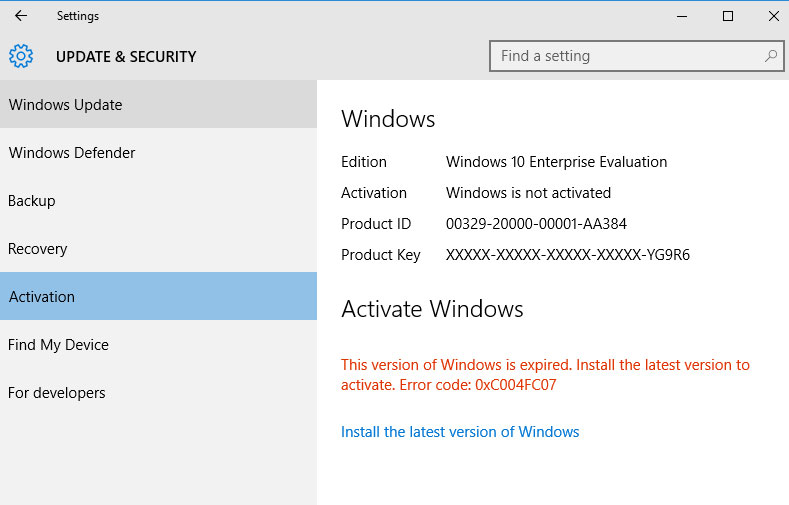
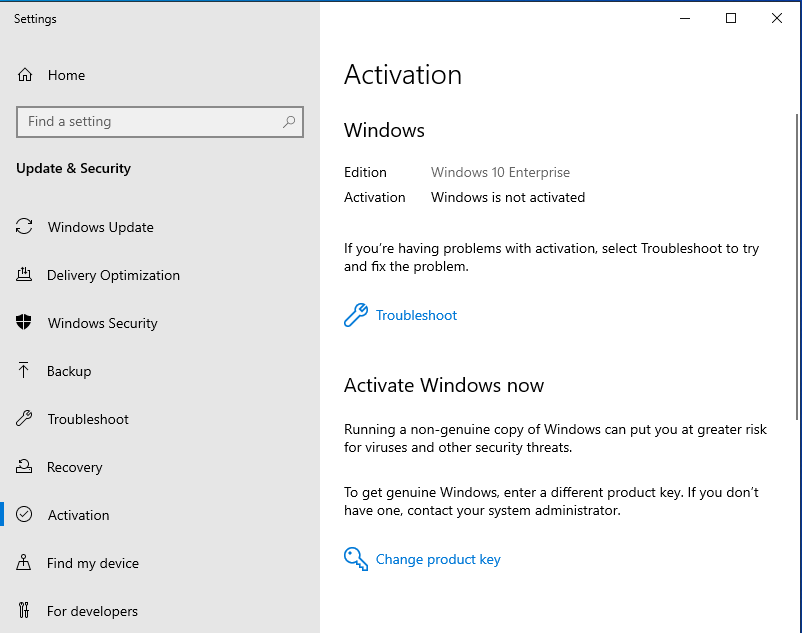
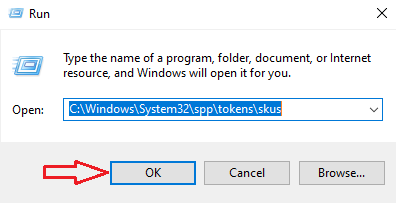
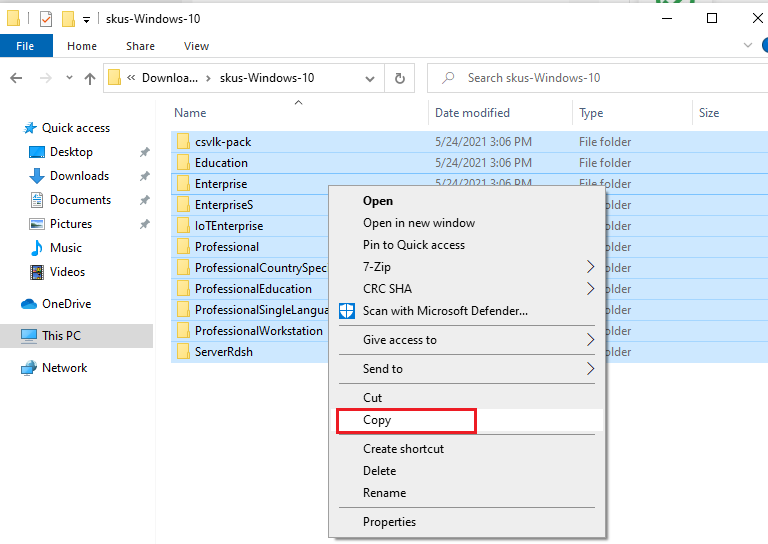
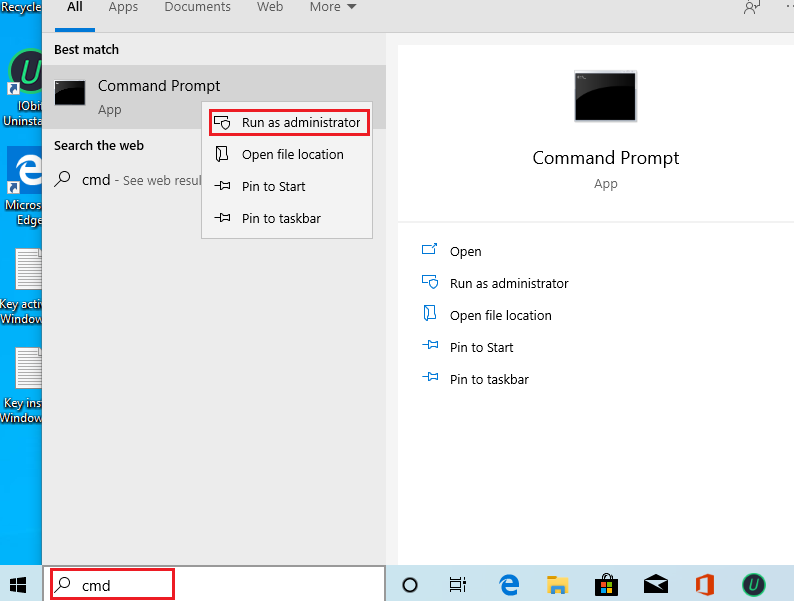
با درود و عرض ادب وتشکر از راهنمایی مفیدتان
من مراحل پیش رفتم و جواب داد ویندوز تغییر کرد باتشکر ولی این مشکل الان کامپیوتر بعد این عملیات هر یک ساعت shutdown میشه لطفا راهنمایی بفرمایید؟؟ و رفع مشکل با تشکر مجدد